4月2024更新:使用我们的优化工具停止收到错误消息并减慢您的系统速度。 立即获取 此链接
- 下载并安装 修复工具在这里。
- 让它扫描你的电脑。
- 然后该工具将 修理你的电脑.

错误代码 0x80070570 表示 ERROR_FILE_CORRUPT,发生在运行 Windows 10、Windows 8.1、Windows 8 和 Windows 7 的计算机上。它通常发生在 安装 Windows 操作系统或系统更新,或在访问某些文件和文件夹时。 使用计算机时可能会发生许多错误。
建议您不要推迟它们,而要快速修复它们。 未能修复这些错误可能会影响计算机性能并阻止某些操作,例如冻结、锁定、损坏计算机等。错误代码 0x80070570 是计算机上最常见且现在最重要的问题之一。
是什么导致错误 0x80070570?
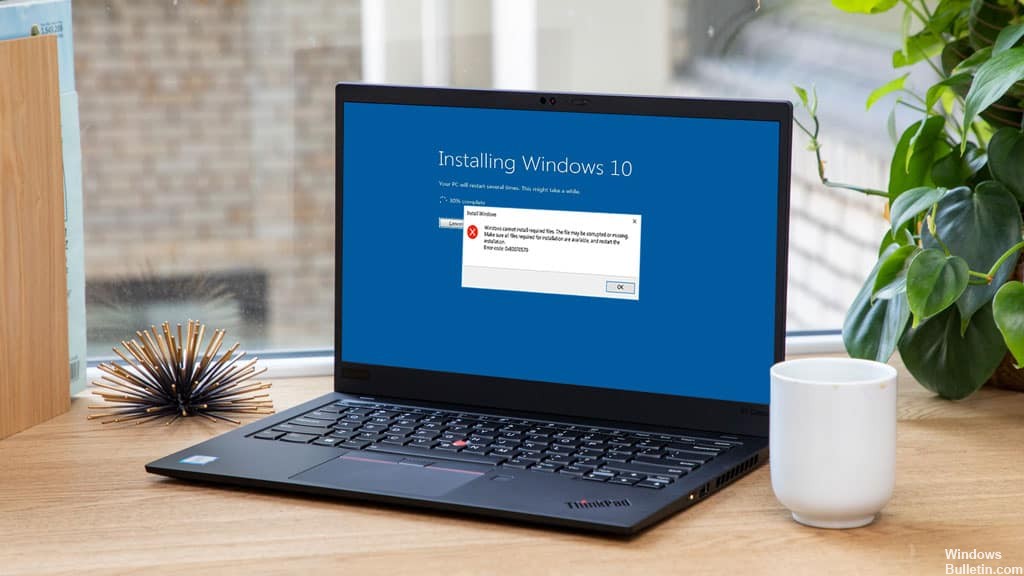
错误代码 0x80070570 的发生通常是由文件丢失或损坏引起的。 损坏或有故障的磁盘也可能是错误消息 0x80070570 的原因,因为它会阻止您的 Windows 计算机正确读取必要的文件。
如果在安装或升级 Windows 操作系统时出现错误消息,原因通常是安装文件损坏,这可能是下载服务器端出现问题或您端的互联网连接不稳定或弱的结果。
如何修复错误 0x80070570?
2024年XNUMX月更新:
您现在可以使用此工具来防止 PC 问题,例如保护您免受文件丢失和恶意软件的侵害。 此外,它是优化计算机以获得最大性能的好方法。 该程序可轻松修复 Windows 系统上可能发生的常见错误 - 当您拥有触手可及的完美解决方案时,无需进行数小时的故障排除:
- 步骤1: 下载PC修复和优化工具 (Windows 10,8,7,XP,Vista - Microsoft金牌认证)。
- 步骤2:点击“开始扫描“找到可能导致PC问题的Windows注册表问题。
- 步骤3:点击“全部修复“解决所有问题。
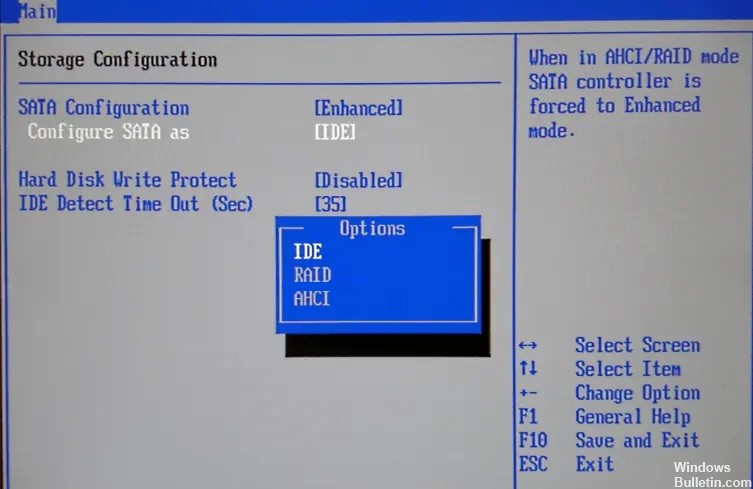
将 SATA 模式更改为 AHCI 模式
- 启动到您的 BIOS。
- 转至磁盘 -> SATA 操作。
- 将 SATA 配置更改为 AHCI。
- 按退出键并选择保存/退出。
- 再次尝试安装之前,请关闭计算机并断开所有 USB 设备的连接。
- 如果错误仍然存在,请将 SATA 操作设置重置为默认值并重新启动。
运行系统文件检查器(SFC)
- 按 Windows + X 键并选择命令提示符(管理员)。
- 现在在 cmd 中输入以下文本并按 Enter:
证监会/扫描。 - 等待上述过程完成,然后重新启动计算机。
更新BIOS
- 按 Windows + R,键入“msinfo32”(不带引号),然后按 Enter 打开系统信息。
- 这将告诉您 BIOS 的版本。
- 当您打开系统信息窗口时,找到 BIOS 版本/日期并记下制造商和 BIOS 版本。
- 然后转到制造商的网站并输入计算机的序列号或单击自动检测选项。
- 现在单击出现的驱动程序列表中的 BIOS 并下载推荐的更新。 更新期间计算机将重新启动,并短暂出现黑屏。
- 下载文件后,只需双击 exe 文件即可运行它。
专家提示: 如果这些方法都不起作用,此修复工具会扫描存储库并替换损坏或丢失的文件。 在问题是由于系统损坏引起的大多数情况下,它都能很好地工作。 该工具还将优化您的系统以最大限度地提高性能。 它可以通过以下方式下载 点击这里
常见问题解答
什么是错误代码 0x80070570?
删除计算机上的文件或文件夹或将文件复制到 USB 驱动器时,您可能会收到以下错误消息:“错误 0x80070570:文件或文件夹已损坏且无法读取”。 此错误通常是由系统中的未知错误引起的,可能是硬件或软件问题。
如何修复错误代码 0x80070570?
- 重启你的电脑。
- 运行 Windows 更新。
- 再次下载 Windows 更新。
- 尝试重新安装应用程序。
- 确保磁盘没有损坏。
- 再次下载文件。
- 查看官方渠道。
- 检查您的硬盘驱动器是否有错误。
如何在 Windows 10 中恢复损坏的文件?
- 使用 SFC 工具。
- 使用 DISM 工具。
- 在安全模式下运行 SFC 扫描。
- 在启动 Windows 10 之前运行 SFC 扫描。
- 手动替换文件。
- 使用系统还原工具。
- 重新启动Windows 10。


